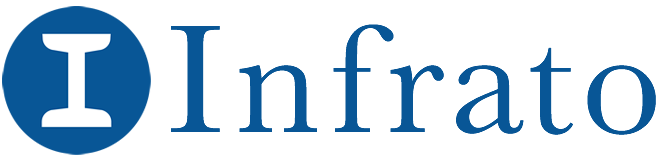2024.07.27
【コラム】(財務モデリングの最先端)第22回 財務モデルにおけるショートカット(5)
2020.10.02 連載コラム
頻出Excel ショートカット・モデルレビュー編
今回のコラムでショートカットの最終回となるが、財務モデルをレビューする際に頻繁に使用するExcel のショートカットを解説する。財務モデルのレビューは、モデル構築の前提知識があってこそ可能となる技術で、基本的にはある程度構築に慣れてから取り組んでいただきたい。モデル構築のショートカットと合わせてレビュー編のショートカットをマスターすると、モデル構築・レビューの両方に対応したモデリングのスキルを高める土台となるだろう。
Ctrl + [ … セルの参照元へジャンプ
セル参照が含まれたセルの上で、Ctrl + [ を押すと、参照元へジャンプすることができる。一般的にあまり知られていないショートカットだが、エクセル上でモデルをレビューする際には5秒に1回は使うショートカットなので、まず最初に覚えて欲しい。[ のキーは、日本語配列のキーボードで@の右隣、または Enter キーの左隣にあることが多い。ちなみに、セル中に複数の参照先がある場合は、数式の一番初めて出てくる参照先へジャンプする。例えばセル内に (A1+B2)*C3 と入っている場合、Ctrl + [ のショートカットを押すとA1へジャンプする。
Ctrl + [
Ctrl + ] … セルの参照先へジャンプ
参照元のショートカットと逆で、セルが参照されている先へジャンプする。正直、Ctrl + ] よりも圧倒的に使う頻度は少ないのだが、参照元が左カッコなのに対し参照先が右カッコで覚えやすいので、ついでに覚えてしまおう。
Ctrl + ]
Ctrl + M + P … セルの参照元を矢印で表示
セル参照が含まれたセルの上で、Ctrl + M + P を押すと、現在のセルと参照元を結ぶ青い矢印線が表示される。また、青い矢印線をダブルクリックすることで、お互いの位置へジャンプすることができる。複数の参照元へジャンプする機能については通常サードパーティ製のツールを使うため使用頻度は少ない。
Ctrl + M + P
Ctrl + M + D … セルの参照先を矢印で表示
こちらも参照元のショートカットと逆で、Ctrl + M + D を押すと現在のセルと参照先を結ぶ青い矢印線が表示される。青い矢印線をダブルクリックすることで、お互いの位置へジャンプすることができる機能は同じ。複数の参照先については、一覧表示をした方が見やすいのでやはり通常サードパーティ製のツールを使うが、Ctrl + M + D は動作が早いので、ショートカットの使用頻度は高い。
Ctrl + M + D
Alt + M + A + A … 参照関係の矢印を削除
上記の Ctrl + M + P や Ctrl + M + D で表示した青い矢印線を消すことができる。少し切ないが、「マー (MAA)」と呟いているとすぐに覚える。
Alt + M + A + A
Ctrl + G + Enter … ジャンプ直前の場所へ戻る
Ctrl + [ で参照元へジャンプできることは分かった。この後、ジャンプ直前の場所へ戻るには、Ctrl + G + Enter のショートカットで戻れる。Ctrl + G でジャンプ画面が表示されるが、表示された時点で直前の場所がデフォルトでジャンプ位置に設定されているため、Enter キーを押すだけで直前の場所にジャンプすることができる。ちなみにこれは、Ctrl + [ の参照元へジャンプした位置のみが記録されており、Ctrl + ] の参照先へジャンプした位置は記録されないので注意しよう。
Ctrl + G + Enter
Alt + F11 … VBE を開く
VBE とは Visual Basic Editor の略で、俗に言うマクロを直接記述・管理するエディタのことだ。マクロを確認したり記述する際に Alt + F11 から VBE を開くため、必ず使うショートカットの1つだ。リボンから選択しようとすると、開発タブの一番左にある Visual Basic アイコンから開くことができる。そもそも開発タブがみつからない場合は、リボンのカスタマイズから、開発タブを表示してやる必要がある。
Alt +F11
Alt + M + V + E … 数式の評価
あまり知られていないが、Excel では段階的に数式を計算・評価してくれる機能がデフォルトで備わっている。セル内に複雑な数式が入っている場合、Alt + M + V + E を押すと、数式を分解しながら計算過程を表示してくれる。以下の数式をセルに打ち込んで、Alt + M + V + E のショートカットを例に実際に試してみよう。
=((1+2)*(3+4)+80)/(2)^3
まず、Alt + M + V の時点で数式の評価画面になり、そこから E を 1 回押すごとに計算が 1 ステップ進む。なので、実際には、Alt + M + E + E + E … と E を何度も押しながら計算のステップを確認することになる。最後まで計算が終わった時に E を押すと最初に戻るので、何も考えずに E を押していれば良い。
Alt + M + V + E
東京モデリングアソシエイツ株式会社
マネージングディレクター
川井 文哉
*アイキャッチ Photo by Juan Gomez on Unsplash
【バックナンバー】
・【コラム】(財務モデリングの最先端)第21回 財務モデルにおけるショートカット(4)
・【コラム】(財務モデリングの最先端)第20回 財務モデルにおけるショートカット(3)
・【コラム】(財務モデリングの最先端)第19回 財務モデルにおけるショートカット(2)
・【コラム】(財務モデリングの最先端)第18回 財務モデルにおけるショートカット(1)
・【コラム】(財務モデリングの最先端)第17回 借入金返済のモデル構築手法(2)
・【コラム】(財務モデリングの最先端)第16回 借入金返済のモデル構築手法(1)
・【コラム】(財務モデリングの最先端)第15回 財務モデルにおけるデータの型(Data Type)とは(2)
・【コラム】(財務モデリングの最先端)第14回 財務モデルにおけるデータの型(Data Type)とは(1)
・【コラム】(財務モデリングの最先端)第13回 シンジケートローンにおける参加手数料とアレンジメントフィー
・【コラム】(財務モデリングの最先端)第12回 財務モデルにおける計算モジュールとは
・【コラム】(財務モデリングの最先端)第11回 IRRの落とし穴